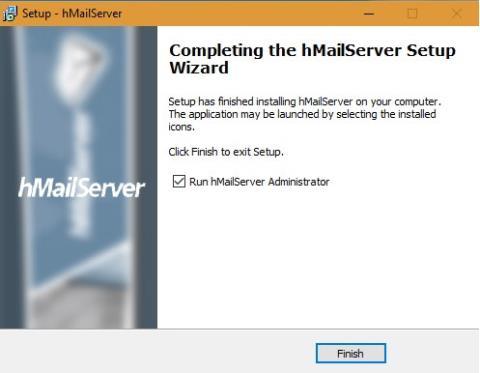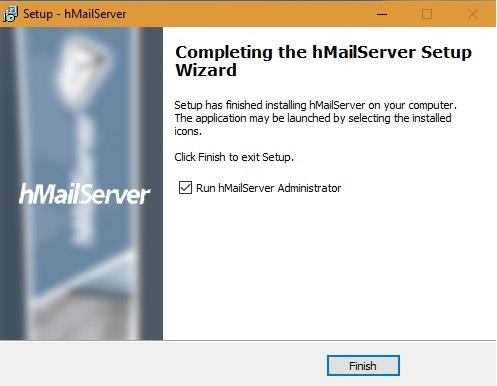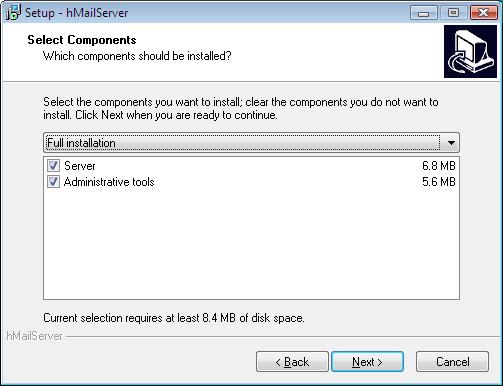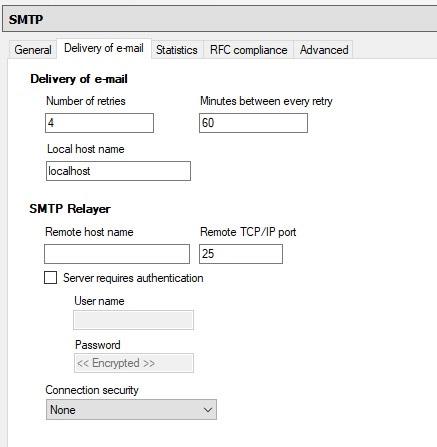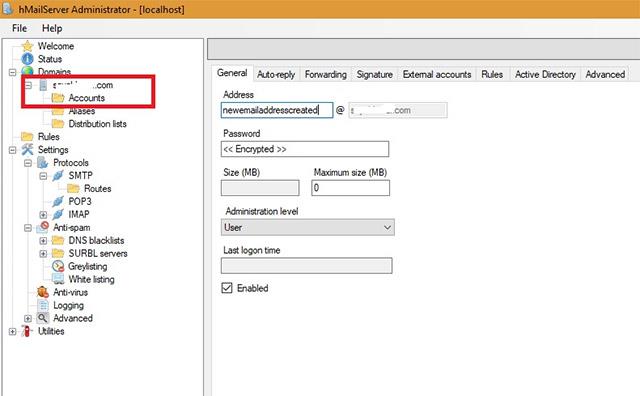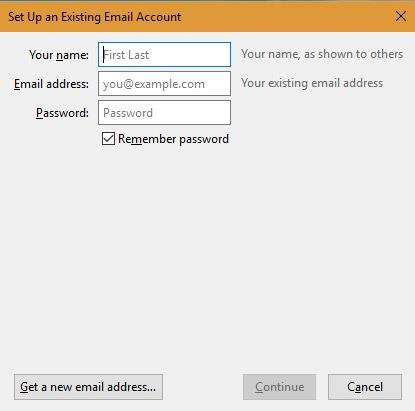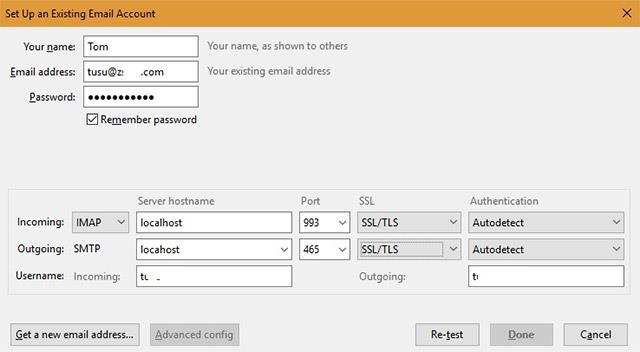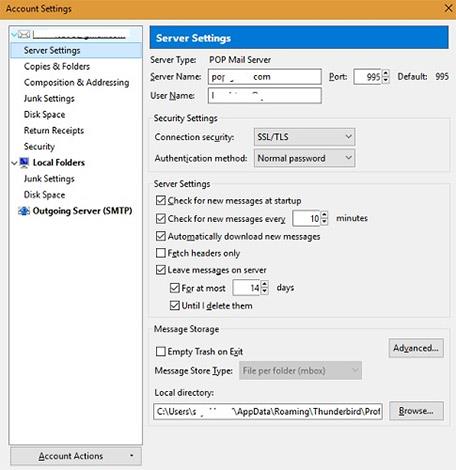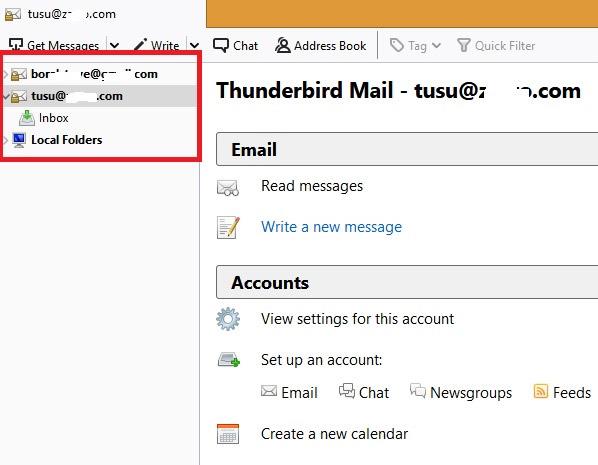Danas gotovo svi popularni davatelji usluga web-pošte , uključujući Gmail , Yahoo i Outlook , redovito skeniraju korisničku e-poštu kako bi prikupili informacije, a to su veliki podaci. Dakle, trebaju li se oni koji vole i promiču privatnost predati moći velikih podatkovnih kompanija? Apsolutno ne kada postoji mnogo opcija kojima možemo zamijeniti usluge popularnih pružatelja web-pošte. Ako želite naučiti kako postaviti osnovni poslužitelj e-pošte, iznenadit ćete se koliko sigurna i privatna e-pošta može biti.
Ovaj članak će vam pokazati kako ugostiti osobni poslužitelj e-pošte izravno na vašem računalu sa sustavom Windows.
hMailServer
hMailServer jedan je od najboljih besplatnih poslužitelja e-pošte otvorenog koda za korisnike Windowsa. Zapravo, obično ga koriste ISP-ovi, vlade, obrazovne ustanove i mnogi drugi. Aplikacija će imati ugrađenu kontrolu neželjene pošte koju je razvio SpamAssassin i podržavat će brzo i jednostavno preuzimanje i instalaciju.
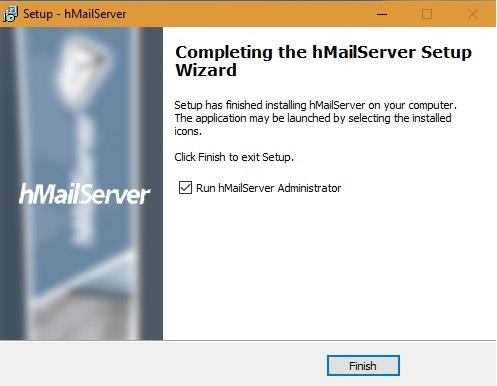
Preuzmite hMailServer
Nakon što je hMailServer uspješno preuzet, pokrenite instalacijski program. Na donjem ekranu odaberite Poslužitelj ako želite da vaše lokalno računalo djeluje kao poslužitelj. Ako postavite poslužitelj negdje drugdje, samo odaberite Administrativni alati za daljinsko upravljanje tim poslužiteljem.
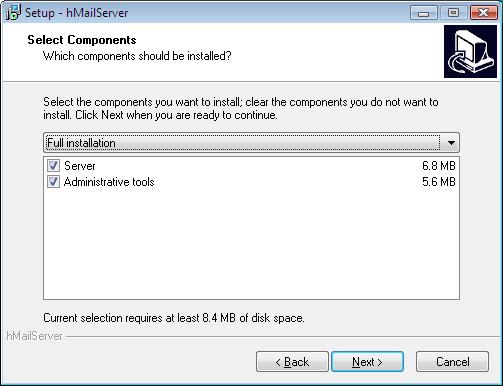
Također ćete morati postaviti lozinku tijekom instalacije. Zapišite ili spremite lozinku negdje jer će vam trebati svaki put kada pokrenete aplikaciju.

Kada se nadzorna ploča otvori, unesite naziv domene novog web-mjesta (s omogućenim SMTP-om od pružatelja usluge hostinga). Nakon stvaranja naziva domene, postavite protokol, možete kreirati protokol nakon kojeg slijedi SMTP. Ovdje morate postaviti naziv lokalnog računala kao localhost .
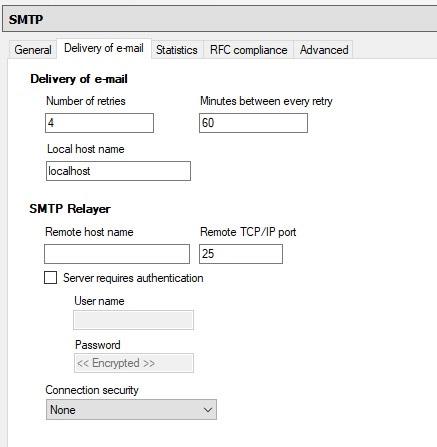
Na kraju kliknite Računi . Ovdje možete stvoriti adresu e-pošte za koju prvo trebate pristup njezinoj vršnoj domeni i DNS postavkama. Uglavnom, svaki put kada pošaljete e-poštu, ta se e-pošta prvo pohranjuje u hMailServer, a zatim prosljeđuje na DNS IP adresu .
DNS se može jednostavno postaviti s bilo koje kupljene upravljačke ploče domene. Morat ćete ažurirati zapise za razmjenu pošte (MX) za domenu. Točan postupak za ažuriranje MX zapisa razlikovat će se ovisno o domeni.
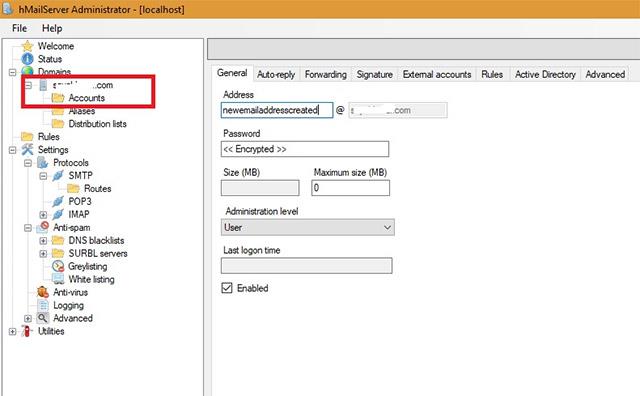
Također možete omogućiti opcije za automatski odgovor, prosljeđivanje, bilježenje, DNS crnu listu i mnoge druge značajke u hMailServeru. Nakon što je vaš poslužitelj e-pošte uspješno postavljen, trebat će vam klijentska aplikacija kao što je Thunderbird ili Outlook Express za čitanje i pisanje te e-pošte.
Postavite poslužitelj za hosting e-pošte pomoću aplikacije Thunderbird Client
Prvo preuzimate i instalirate Mozilla Thunderbird . Zatim odmah postavite račun e-pošte. Upotrijebite isti ID e-pošte i zaporku koje obično koristite s pružateljem usluga web hostinga kako biste ih lako zapamtili.
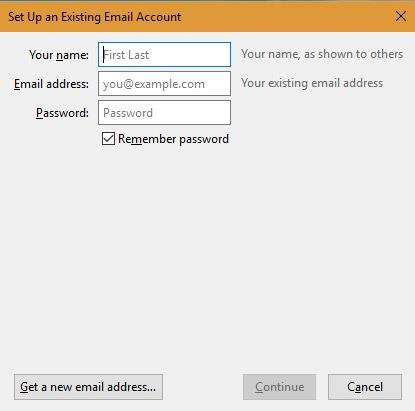
Nakon postavljanja vašeg računa, na sljedećem ekranu morat ćete odabrati Manual Config da prilagodite postavke Thunderbird klijenta.

U ovom koraku morate postaviti svoj postojeći račun e-pošte. Ime glavnog računala mora biti localhost, isto kao što ste prethodno postavili slične postavke na hMailServeru. Prema uputama hMailServera, koristite port 143 za IMAP port , port 993 za IMAP preko SSL/TSL i odaberite 465 ili 587 SMTP port .
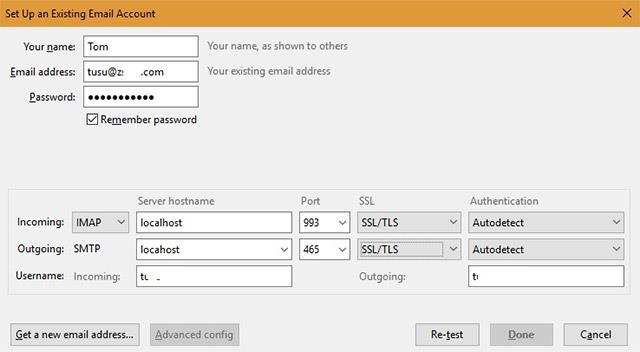
Osim toga, također možete promijeniti postavke poslužitelja sa svog Thunderbird računa. Nakon što je adresa e-pošte konfigurirana s klijentom, možete jednostavno početi koristiti svoju novu uslugu e-pošte web hosta.
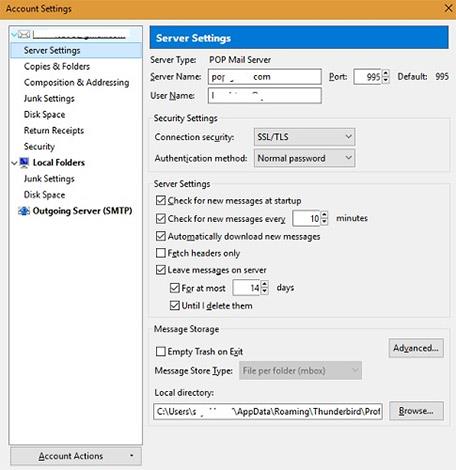
Možete koristiti Thunderbird klijent e-pošte za pokretanje što više privatnih e-poruka na hMailServeru. Poslužitelj e-pošte je spreman i radi u skladu s konfiguracijom izvorne e-pošte.
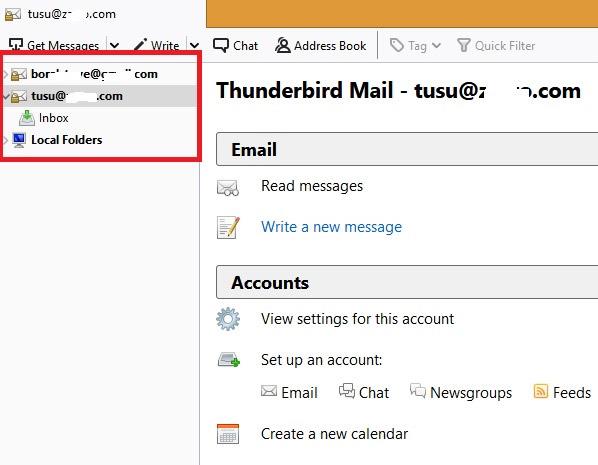
Postoji još jedna zanimljiva opcija ako želite mogućnost web pošte koja radi s vašim novim poslužiteljem e-pošte za pristup vašoj e-pošti dok ste u pokretu. SquirrelMail jedna je od popularnih aplikacija za web-poštu koju preferiraju IT administratori. Ima konfiguracijski sustav temeljen na datotekama (temeljen na Perlu). Detaljnije informacije potražite u uputama izdavača. U slučaju da ne možete pokrenuti konfiguraciju, vrijednosti za hMailServer mogu se promijeniti ručno.
Zaključiti
Sami hosting poslužitelja e-pošte zahtijeva neke očite obrane i održavanje. Prvo, vrlo je važno da naziv vaše domene i IP poslužitelja moraju biti dovoljno jaki. Morate redovito pratiti je li vaš IP poslužitelj na nekoj javnoj crnoj listi ili ne. Ponekad davatelji web usluga koji su na crnoj listi Gmaila dolaze s IP adrese određenog poslužitelja zbog netočnih DNS postavki.
Što mislite o korištenju osobnog poslužitelja e-pošte? Ostavite svoje komentare ispod!
Vidi više: